先自我介绍一下,小编浙江大学毕业,去过华为、字节跳动等大厂,目前阿里P7
深知大多数程序员,想要提升技能,往往是自己摸索成长,但自己不成体系的自学效果低效又漫长,而且极易碰到天花板技术停滞不前!
因此收集整理了一份《2024年最新网络安全全套学习资料》,初衷也很简单,就是希望能够帮助到想自学提升又不知道该从何学起的朋友。





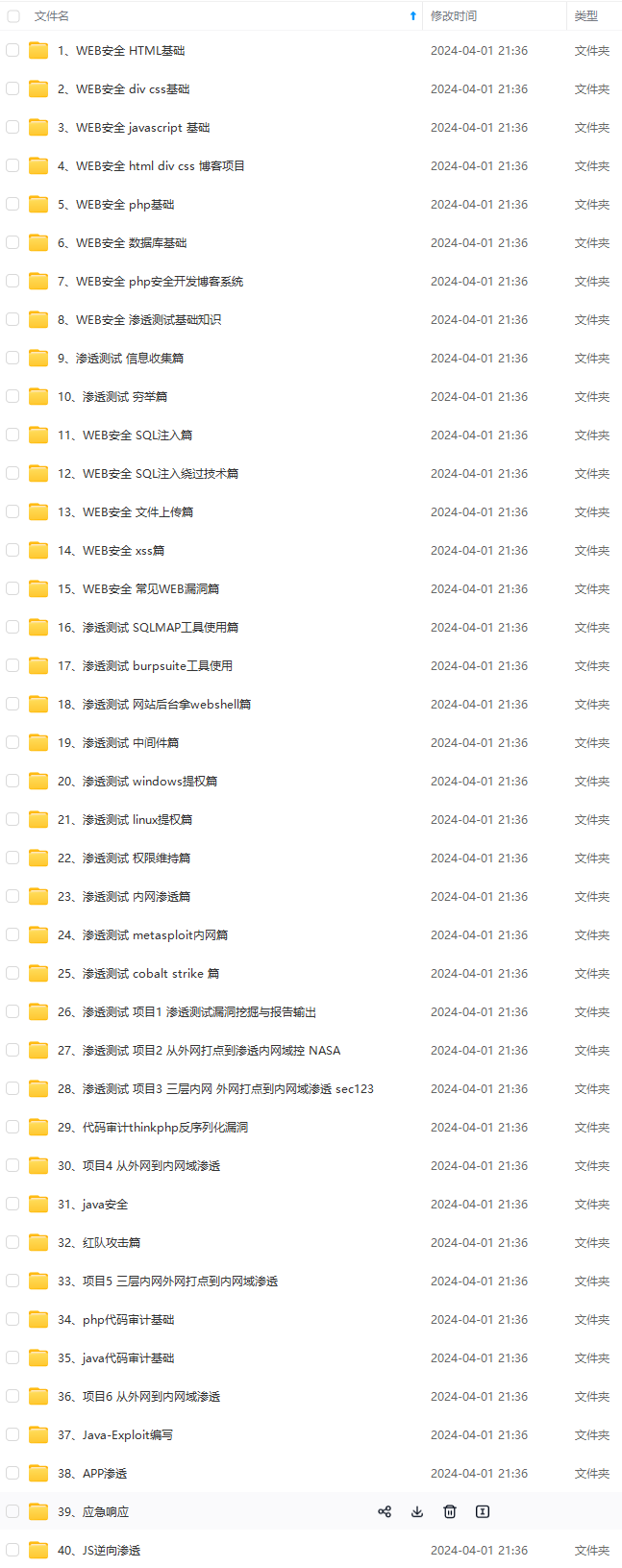
既有适合小白学习的零基础资料,也有适合3年以上经验的小伙伴深入学习提升的进阶课程,涵盖了95%以上网络安全知识点,真正体系化!
由于文件比较多,这里只是将部分目录截图出来,全套包含大厂面经、学习笔记、源码讲义、实战项目、大纲路线、讲解视频,并且后续会持续更新
如果你需要这些资料,可以添加V获取:vip204888 (备注网络安全)

正文
ifconfig是Linux中常用的网络配置工具之一,用于配置和显示网络接口的具体状况。
2. ifconfig注意事项
- 用ifconfig命令配置的网卡信息,在网卡重启后机器重启后,配置就不存在。要想将上述的配置信息永远的存的电脑里,那就要修改网卡的配置文件。
- 要使用ifconfig命令,必须具有superuser权限。
- 在一些较新的Linux发行版中,ifconfig命令已经被ip命令所取代,因此在使用ifconfig命令之前,需要先检查系统是否支持该命令。
- ifconfig命令被用于配置和显示Linux内核中网络接口的网络参数。
3. ifconfig命令特点
ifconfig命令是在UNIX和类UNIX系统中常用的命令,它用于配置网络接口参数。以下是ifconfig命令的特点:
- 显示网络接口的状态:ifconfig命令可以显示网络接口(如网卡)的状态信息,包括IP地址、MAC地址、子网掩码、广播地址等。
- 配置网络接口参数:ifconfig命令可以配置网络接口参数,如设置IP地址、子网掩码、广播地址等。
- 显示网络接口统计信息:ifconfig命令可以显示网络接口的统计信息,如收发数据包的数量、错误数量等。
- 支持IPv4和IPv6协议:ifconfig命令支持IPv4和IPv6协议,可以用于配置和管理IPv4和IPv6网络接口。
- 可以启用和禁用网络接口:ifconfig命令可以启用和禁用网络接口,例如禁用无线网卡等。
- 可以用于调试网络问题:ifconfig命令可以用于调试网络问题,例如查看网络接口是否正常工作、是否配置正确等。
二、ifconfig命令的使用方法
1. 查看ifconfig的帮助信息
在centos7.6中,使用ifconfig --help,查看ifconfig帮助信息。
[root@jeven ~]# ifconfig --help Usage: ifconfig [-a] [-v] [-s] <interface> [[<AF>] <address>] [add <address>[/<prefixlen>]] [del <address>[/<prefixlen>]] [[-]broadcast [<address>]] [[-]pointopoint [<address>]] [netmask <address>] [dstaddr <address>] [tunnel <address>] [outfill <NN>] [keepalive <NN>] [hw <HW> <address>] [mtu <NN>] [[-]trailers] [[-]arp] [[-]allmulti] [multicast] [[-]promisc] [mem_start <NN>] [io_addr <NN>] [irq <NN>] [media <type>] [txqueuelen <NN>] [[-]dynamic] [up|down] ... <HW>=Hardware Type. List of possible hardware types: loop (Local Loopback) slip (Serial Line IP) cslip (VJ Serial Line IP) slip6 (6-bit Serial Line IP) cslip6 (VJ 6-bit Serial Line IP) adaptive (Adaptive Serial Line IP) ash (Ash) ether (Ethernet) ax25 (AMPR AX.25) netrom (AMPR NET/ROM) rose (AMPR ROSE) tunnel (IPIP Tunnel) ppp (Point-to-Point Protocol) hdlc ((Cisco)-HDLC) lapb (LAPB) arcnet (ARCnet) dlci (Frame Relay DLCI) frad (Frame Relay Access Device) sit (IPv6-in-IPv4) fddi (Fiber Distributed Data Interface) hippi (HIPPI) irda (IrLAP) ec (Econet) x25 (generic X.25) infiniband (InfiniBand) eui64 (Generic EUI-64) <AF>=Address family. Default: inet List of possible address families: unix (UNIX Domain) inet (DARPA Internet) inet6 (IPv6) ax25 (AMPR AX.25) netrom (AMPR NET/ROM) rose (AMPR ROSE) ipx (Novell IPX) ddp (Appletalk DDP) ec (Econet) ash (Ash) x25 (CCITT X.25)
2. ifconfig的使用帮助
以下是ifconfig的使用参数
ifconfig [网络接口] [选项] add<地址>:设置网络设备IPv6的ip地址; del<地址>:删除网络设备IPv6的IP地址; down:关闭指定的网络设备; <hw<网络设备类型><硬件地址>:设置网络设备的类型与硬件地址; io_addr<I/O地址>:设置网络设备的I/O地址; irq<IRQ地址>:设置网络设备的IRQ; media<网络媒介类型>:设置网络设备的媒介类型; mem_start<内存地址>:设置网络设备在主内存所占用的起始地址; metric<数目>:指定在计算数据包的转送次数时,所要加上的数目; mtu<字节>:设置网络设备的MTU; netmask<子网掩码>:设置网络设备的子网掩码; tunnel<地址>:建立IPv4与IPv6之间的隧道通信地址; up:启动指定的网络设备; -broadcast<地址>:将要送往指定地址的数据包当成广播数据包来处理; -pointopoint<地址>:与指定地址的网络设备建立直接连线,此模式具有保密功能; -promisc:关闭或启动指定网络设备的promiscuous模式;
三、安装ifconfig命令工具
1. 安装net-tools软件包
ifconfig命令的软件包在centos7.6中为net-tools
[root@docker yum.repos.d]# yum -y install net-tools Loaded plugins: fastestmirror Loading mirror speeds from cached hostfile Resolving Dependencies --> Running transaction check ---> Package net-tools.x86_64 0:2.0-0.25.20131004git.el7 will be installed --> Finished Dependency Resolution Dependencies Resolved ============================================================================================================================= Package Arch Version Repository Size ============================================================================================================================= Installing: net-tools x86_64 2.0-0.25.20131004git.el7 base 306 k Transaction Summary ============================================================================================================================= Install 1 Package Total download size: 306 k Installed size: 917 k Downloading packages: net-tools-2.0-0.25.20131004git.el7.x86_64.rpm | 306 kB 00:00:00 Running transaction check Running transaction test Transaction test succeeded Running transaction Installing : net-tools-2.0-0.25.20131004git.el7.x86_64 1/1 Verifying : net-tools-2.0-0.25.20131004git.el7.x86_64 1/1 Installed: net-tools.x86_64 0:2.0-0.25.20131004git.el7 Complete!
2. 查看ifconfig工具的版本
使用ifconfig -V,查看版本情况。
[root@docker ~]# ifconfig -V net-tools 2.10-alpha
四、ifconfig的基本使用
1. 启停网卡
ifconfig eth0 up为启动网卡eth0,ifconfig eth0 down为关闭网卡eth0。
ifconfig eth0 up # 启动网卡eth0 ifconfig eth0 down # 关闭网卡eth0
2. 显示eth0网卡信息
单独显示eth0网卡信息
[root@docker ~]# ifconfig eth0 eth0: flags=4163<UP,BROADCAST,RUNNING,MULTICAST> mtu 1500 inet 192.168.3.127 netmask 255.255.255.0 broadcast 192.168.3.255 inet6 fd58:bc95:d4fb::83b prefixlen 128 scopeid 0x0<global> inet6 fe80::3bde:d1ba:1b78:4dbd prefixlen 64 scopeid 0x20<link> inet6 fd58:bc95:d4fb:0:ff42:9e46:82f5:7a5f prefixlen 64 scopeid 0x0<global> ether ee:99:c7:4b:23:e2 txqueuelen 1000 (Ethernet) RX packets 2321266 bytes 571440099 (544.9 MiB) RX errors 0 dropped 30683 overruns 0 frame 0 TX packets 468692 bytes 53519750 (51.0 MiB) TX errors 0 dropped 0 overruns 0 carrier 0 collisions 0
3. 设置最大传输单元
设置能通过的最大数据包大小为 1500 bytes
fconfig eth0 mtu 1500
4. 启用和关闭arp协议
对eth0网卡启用和关闭arp协议
ifconfig eth0 arp #开启网卡eth0 的arp协议 ifconfig eth0 -arp #关闭网卡eth0 的arp协议
5. 查看所有已激活网卡信息
使用ifconfig命令显示所有已激活网卡信息
[root@docker ~]# ifconfig docker0: flags=4099<UP,BROADCAST,MULTICAST> mtu 1500 inet 172.17.0.1 netmask 255.255.0.0 broadcast 172.17.255.255 ether 02:42:fe:57:e3:ac txqueuelen 0 (Ethernet) RX packets 0 bytes 0 (0.0 B) RX errors 0 dropped 0 overruns 0 frame 0 TX packets 0 bytes 0 (0.0 B) TX errors 0 dropped 0 overruns 0 carrier 0 collisions 0 eth0: flags=4163<UP,BROADCAST,RUNNING,MULTICAST> mtu 1500 inet 192.168.3.127 netmask 255.255.255.0 broadcast 192.168.3.255 inet6 fd58:bc95:d4fb::83b prefixlen 128 scopeid 0x0<global> inet6 fe80::3bde:d1ba:1b78:4dbd prefixlen 64 scopeid 0x20<link> inet6 fd58:bc95:d4fb:0:ff42:9e46:82f5:7a5f prefixlen 64 scopeid 0x0<global> ether ee:99:c7:4b:23:e2 txqueuelen 1000 (Ethernet) RX packets 2482 bytes 445608 (435.1 KiB) RX errors 0 dropped 39 overruns 0 frame 0 TX packets 1529 bytes 391681 (382.5 KiB) TX errors 0 dropped 0 overruns 0 carrier 0 collisions 0 lo: flags=73<UP,LOOPBACK,RUNNING> mtu 65536 inet 127.0.0.1 netmask 255.0.0.0 inet6 ::1 prefixlen 128 scopeid 0x10<host> loop txqueuelen 1000 (Local Loopback) RX packets 14 bytes 2683 (2.6 KiB) RX errors 0 dropped 0 overruns 0 frame 0 TX packets 14 bytes 2683 (2.6 KiB) TX errors 0 dropped 0 overruns 0 carrier 0 collisions 0
6. 查看所有网卡网卡信息
查看所有网卡(包括未激活)网卡信息
[root@docker ~]# ifconfig -a docker0: flags=4099<UP,BROADCAST,MULTICAST> mtu 1500 inet 172.17.0.1 netmask 255.255.0.0 broadcast 172.17.255.255 ether 02:42:fe:57:e3:ac txqueuelen 0 (Ethernet) RX packets 0 bytes 0 (0.0 B) RX errors 0 dropped 0 overruns 0 frame 0 TX packets 0 bytes 0 (0.0 B) TX errors 0 dropped 0 overruns 0 carrier 0 collisions 0 eth0: flags=4163<UP,BROADCAST,RUNNING,MULTICAST> mtu 1500 inet 192.168.3.127 netmask 255.255.255.0 broadcast 192.168.3.255 inet6 fd58:bc95:d4fb::83b prefixlen 128 scopeid 0x0<global> inet6 fe80::3bde:d1ba:1b78:4dbd prefixlen 64 scopeid 0x20<link> inet6 fd58:bc95:d4fb:0:ff42:9e46:82f5:7a5f prefixlen 64 scopeid 0x0<global> ether ee:99:c7:4b:23:e2 txqueuelen 1000 (Ethernet) RX packets 2579 bytes 454207 (443.5 KiB) RX errors 0 dropped 41 overruns 0 frame 0 TX packets 1553 bytes 395235 (385.9 KiB) TX errors 0 dropped 0 overruns 0 carrier 0 collisions 0 lo: flags=73<UP,LOOPBACK,RUNNING> mtu 65536 inet 127.0.0.1 netmask 255.0.0.0 inet6 ::1 prefixlen 128 scopeid 0x10<host> loop txqueuelen 1000 (Local Loopback) RX packets 14 bytes 2683 (2.6 KiB) RX errors 0 dropped 0 overruns 0 frame 0 TX packets 14 bytes 2683 (2.6 KiB) TX errors 0 dropped 0 overruns 0 carrier 0 collisions 0
五、配置IP地址
1. 设置网卡的IP地址
对eth0物理网卡配置IP地址。注意ssh连接时,设置后立即生效,单网卡情况下会断开连接。此设置是临时生效,重启服务器后,网卡恢复为原来的IP地址。
ifconfig eth0 192.168.200.200 netmask 255.255.255.0 broadcast 192.168.200.255
2. 新增网卡的IP地址
对网卡eth0新增IP,临时生效。
本人从事网路安全工作12年,曾在2个大厂工作过,安全服务、售后服务、售前、攻防比赛、安全讲师、销售经理等职位都做过,对这个行业了解比较全面。
最近遍览了各种网络安全类的文章,内容参差不齐,其中不伐有大佬倾力教学,也有各种不良机构浑水摸鱼,在收到几条私信,发现大家对一套完整的系统的网络安全从学习路线到学习资料,甚至是工具有着不小的需求。
最后,我将这部分内容融会贯通成了一套282G的网络安全资料包,所有类目条理清晰,知识点层层递进,需要的小伙伴可以点击下方小卡片领取哦!下面就开始进入正题,如何从一个萌新一步一步进入网络安全行业。

学习路线图
其中最为瞩目也是最为基础的就是网络安全学习路线图,这里我给大家分享一份打磨了3个月,已经更新到4.0版本的网络安全学习路线图。
相比起繁琐的文字,还是生动的视频教程更加适合零基础的同学们学习,这里也是整理了一份与上述学习路线一一对应的网络安全视频教程。

网络安全工具箱
当然,当你入门之后,仅仅是视频教程已经不能满足你的需求了,你肯定需要学习各种工具的使用以及大量的实战项目,这里也分享一份我自己整理的网络安全入门工具以及使用教程和实战。

项目实战
最后就是项目实战,这里带来的是SRC资料&HW资料,毕竟实战是检验真理的唯一标准嘛~

面试题
归根结底,我们的最终目的都是为了就业,所以这份结合了多位朋友的亲身经验打磨的面试题合集你绝对不能错过!
网上学习资料一大堆,但如果学到的知识不成体系,遇到问题时只是浅尝辄止,不再深入研究,那么很难做到真正的技术提升。
需要这份系统化的资料的朋友,可以添加V获取:vip204888 (备注网络安全)

一个人可以走的很快,但一群人才能走的更远!不论你是正从事IT行业的老鸟或是对IT行业感兴趣的新人,都欢迎加入我们的的圈子(技术交流、学习资源、职场吐槽、大厂内推、面试辅导),让我们一起学习成长!
归根结底,我们的最终目的都是为了就业,所以这份结合了多位朋友的亲身经验打磨的面试题合集你绝对不能错过!
网上学习资料一大堆,但如果学到的知识不成体系,遇到问题时只是浅尝辄止,不再深入研究,那么很难做到真正的技术提升。
需要这份系统化的资料的朋友,可以添加V获取:vip204888 (备注网络安全)
[外链图片转存中…(img-MRAVSdyy-1713362143590)]
一个人可以走的很快,但一群人才能走的更远!不论你是正从事IT行业的老鸟或是对IT行业感兴趣的新人,都欢迎加入我们的的圈子(技术交流、学习资源、职场吐槽、大厂内推、面试辅导),让我们一起学习成长!






















 2万+
2万+











 被折叠的 条评论
为什么被折叠?
被折叠的 条评论
为什么被折叠?








